教你利用PS蒙版抠发丝
1、首先我们下载一个【Photoshop】,俗称【PS】,下载完之后打开【ps】

2、打开ps之后,我们把事先准备好的一张含有头发的照片直接拖入ps中。
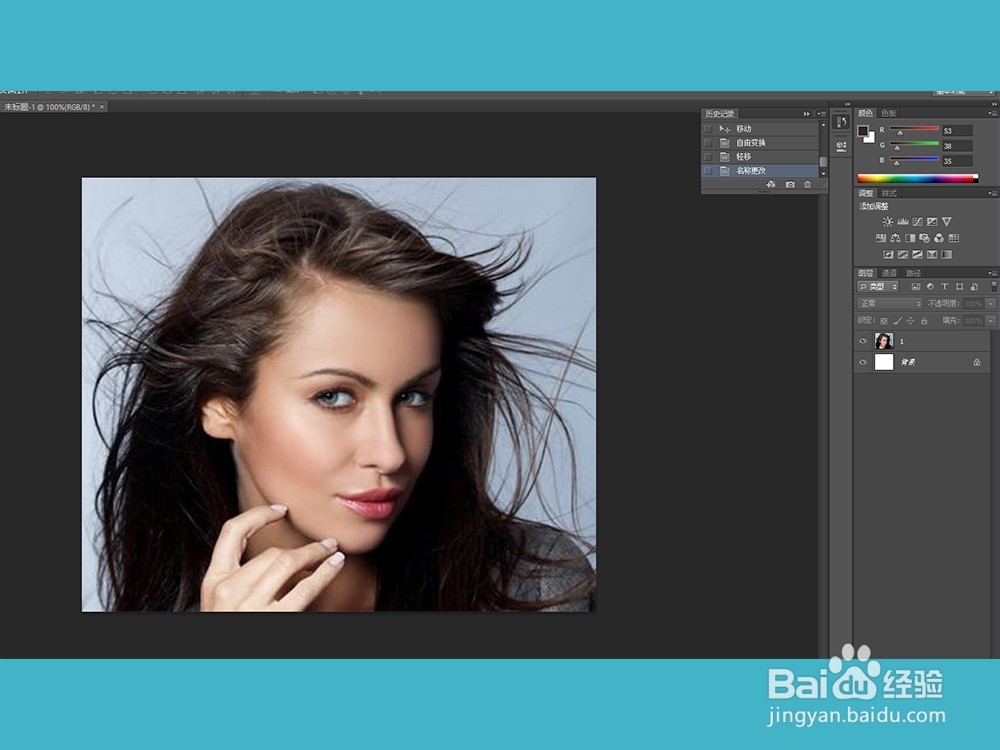
3、点击刚刚拖入的图片,按两次【CTRL+J】复制两层,看下图
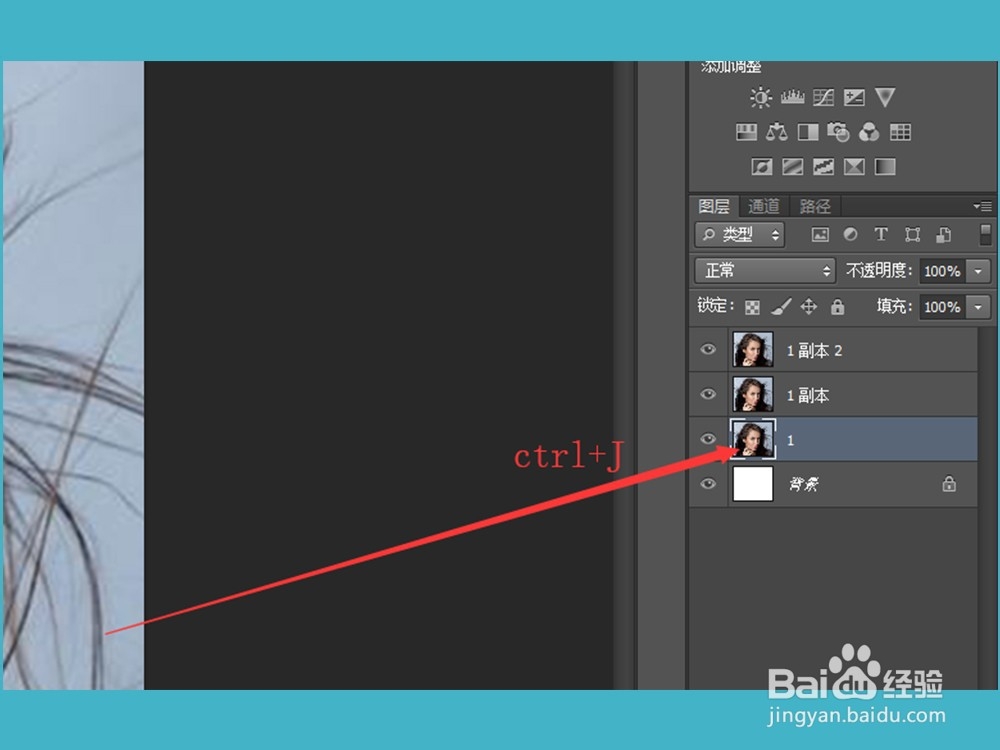
4、还是跟上一步一样,点住原图1,再点击如图【右下角箭头所指的】,点击之后会出现一个空白的【图层1】

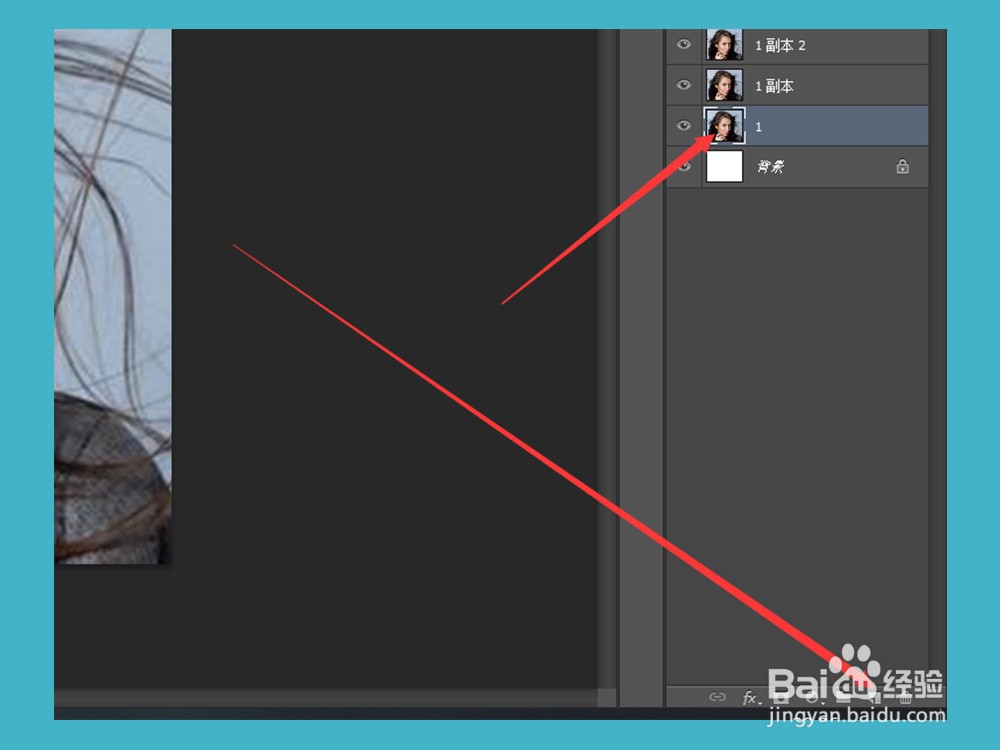
5、接下来我们点击【图层1】,给它填充一个颜色,除了黑色之外,其他颜色都可以填充。看图点击【ps】左边两个正方形颜色的框框,点击黑色的框框,随便选择一个颜色再点击确定,之后再按快捷键【alt+delete】,这是你会发现【图层1】的颜色改变成你刚刚换的颜色了
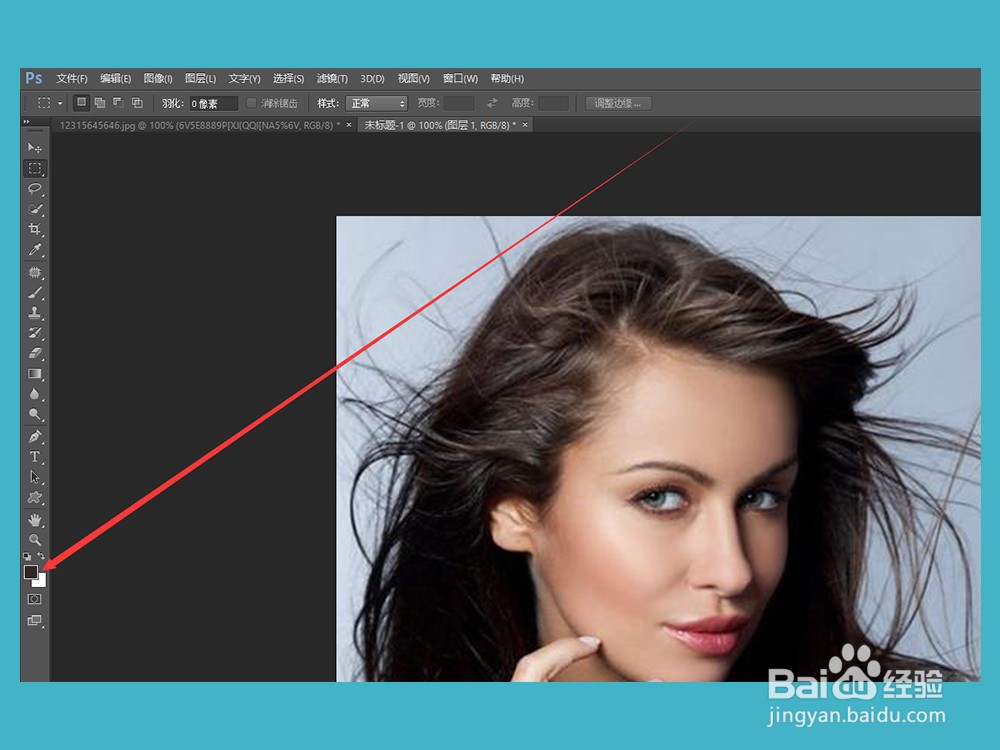

6、点击刚刚填充颜色的上面一张图层,然后把图片模式改成【正片叠底】
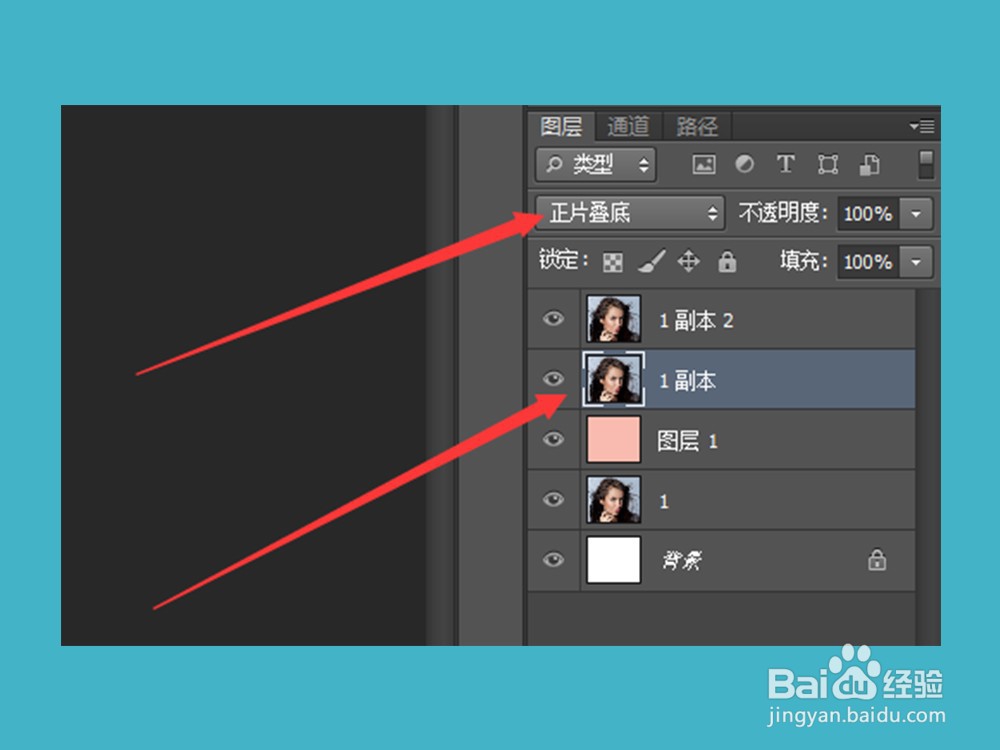
7、看图,按1、2、3的步骤,先点击最上面的图层,再点击右下角的蒙版,再把左边上面方框的颜色改成黑色

8、最后点击【蒙版】,用【画笔工具】再头发边缘涂抹即可


声明:本网站引用、摘录或转载内容仅供网站访问者交流或参考,不代表本站立场,如存在版权或非法内容,请联系站长删除,联系邮箱:site.kefu@qq.com。
阅读量:58
阅读量:133
阅读量:110
阅读量:32
阅读量:40